电脑桌面全无右键没反应怎么办
分类:windows7教程 发布时间:2020-09-17 09:30:00
最近有不少朋友来问小编,进入系统后,电脑桌面图标全没了,而且鼠标右键单击桌面也没有反应,没办法显示图标怎么办?下面小编来告诉大家一些解决这个问题的方法吧。
1、快捷键ctrl+alt+del,弹出下图界面,打开任务管理器(部分电脑是直接就打开了任务管理器)。
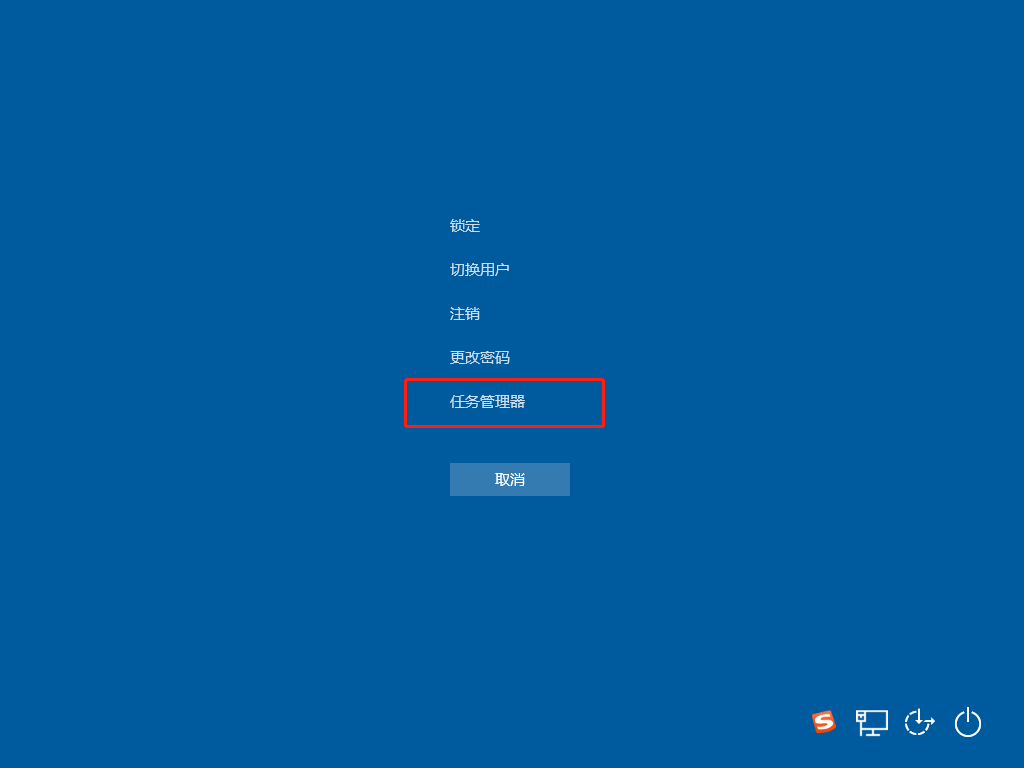
2、在进程页面我们找到explorer.exe。
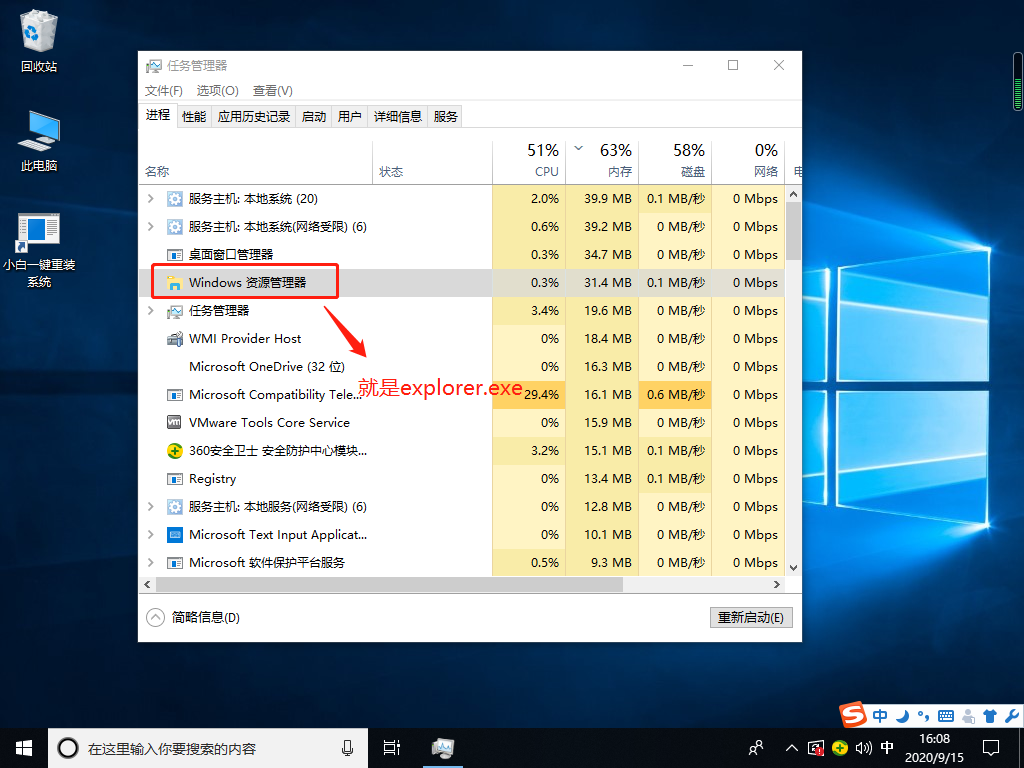
3、点击它,然后点右下角的重新启动。
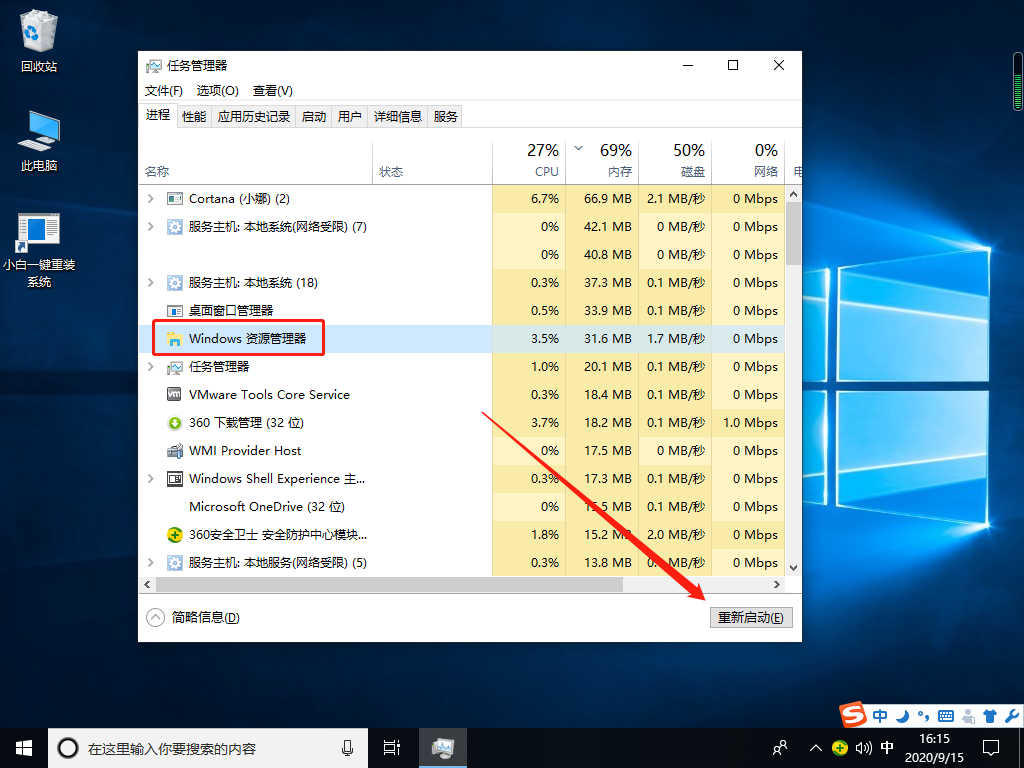
4、如果没有这个进程,我们打开运行新任务。
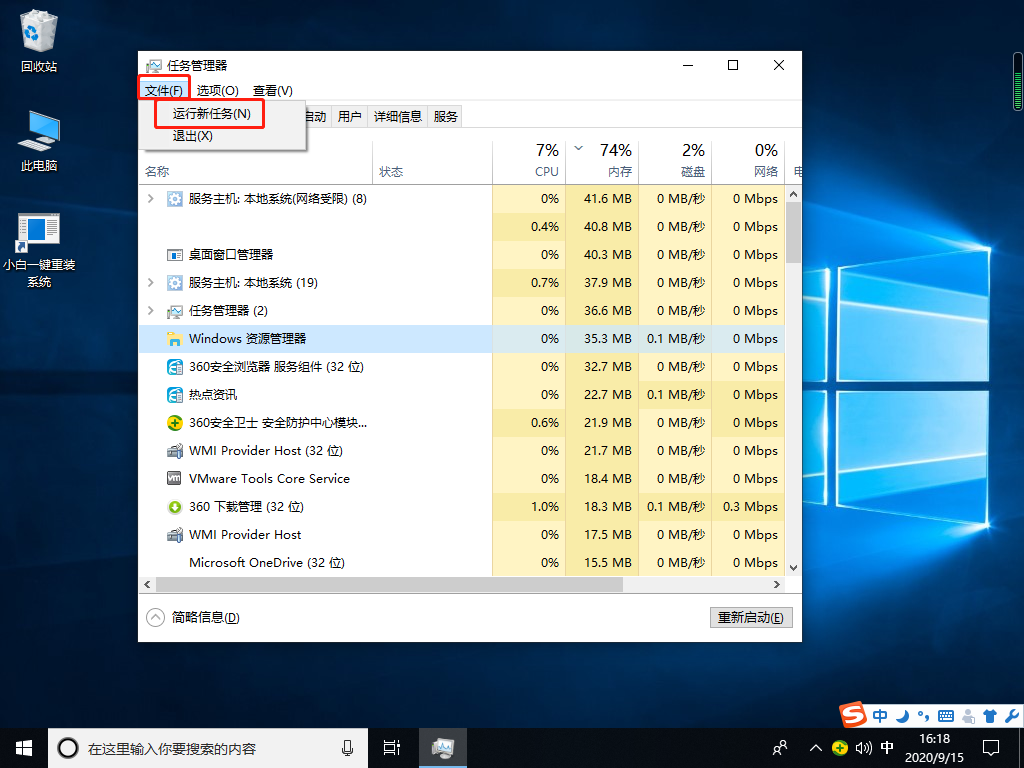
5、输入下图指令(explorer.exe),然后点击确定即可。
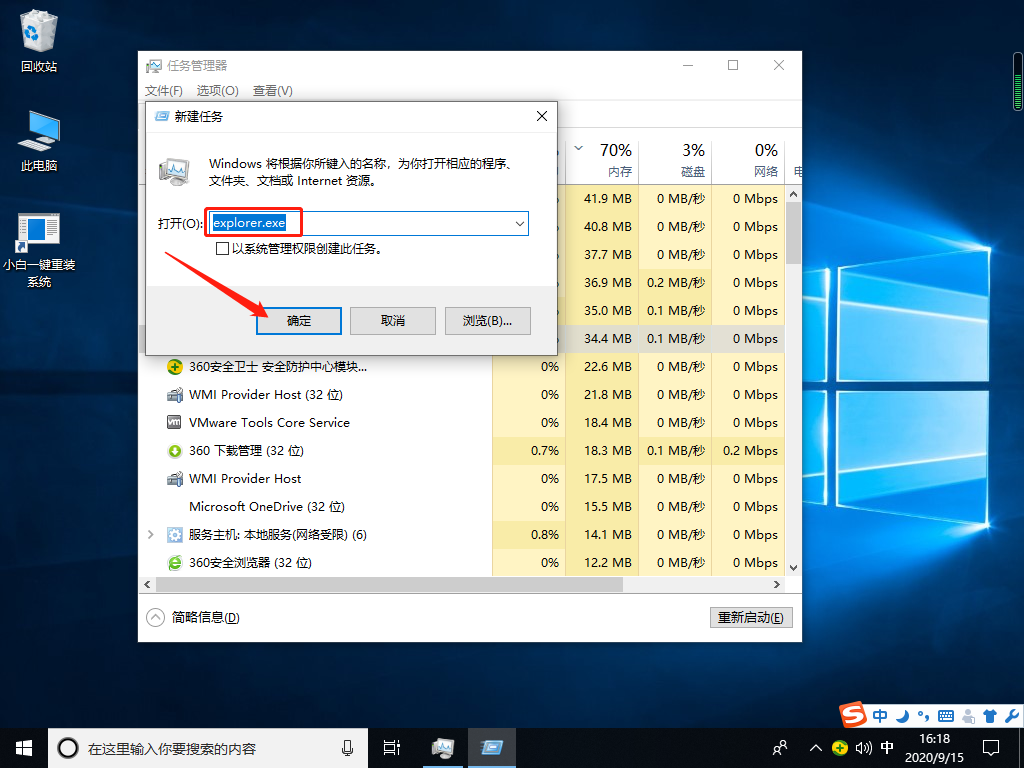
6、如果是下图的这种情况,是因为开起了平板模式。

7、我们将平板模式取消即可。
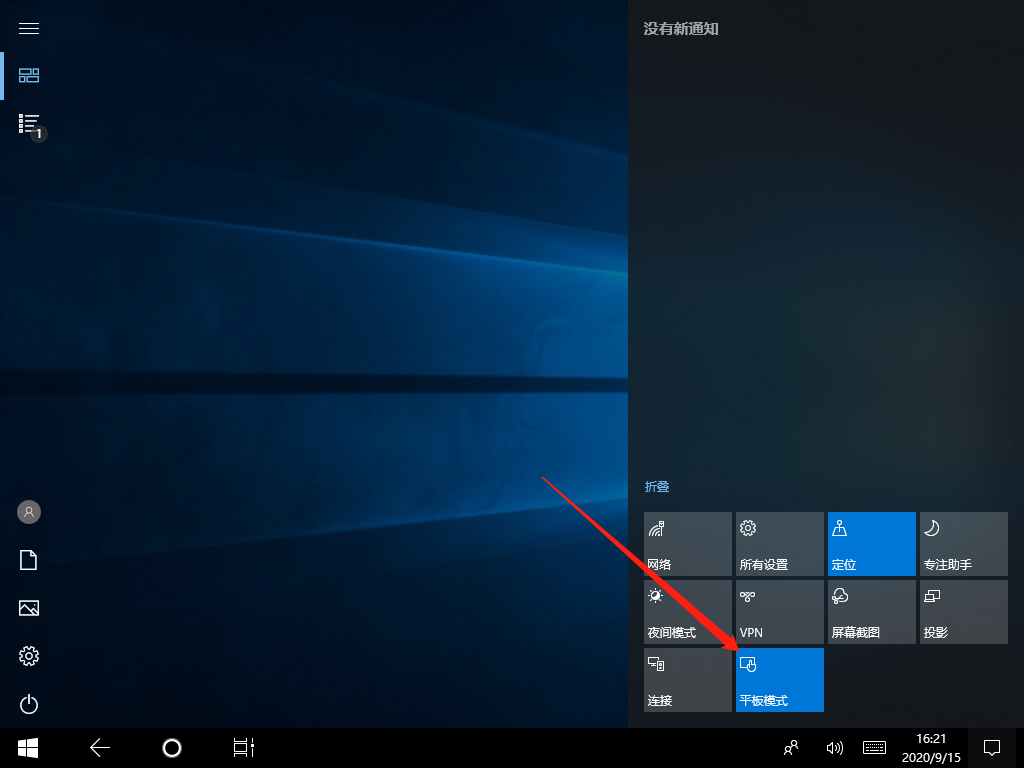
以上就是解决电脑桌面全无右键没反应的一些方法了。






 立即下载
立即下载




 魔法猪一健重装系统win10
魔法猪一健重装系统win10
 装机吧重装系统win10
装机吧重装系统win10
 系统之家一键重装
系统之家一键重装
 小白重装win10
小白重装win10
 杜特门窗管家 v1.2.31 官方版 - 专业的门窗管理工具,提升您的家居安全
杜特门窗管家 v1.2.31 官方版 - 专业的门窗管理工具,提升您的家居安全 免费下载DreamPlan(房屋设计软件) v6.80,打造梦想家园
免费下载DreamPlan(房屋设计软件) v6.80,打造梦想家园 全新升级!门窗天使 v2021官方版,保护您的家居安全
全新升级!门窗天使 v2021官方版,保护您的家居安全 创想3D家居设计 v2.0.0全新升级版,打造您的梦想家居
创想3D家居设计 v2.0.0全新升级版,打造您的梦想家居 全新升级!三维家3D云设计软件v2.2.0,打造您的梦想家园!
全新升级!三维家3D云设计软件v2.2.0,打造您的梦想家园! 全新升级!Sweet Home 3D官方版v7.0.2,打造梦想家园的室内装潢设计软件
全新升级!Sweet Home 3D官方版v7.0.2,打造梦想家园的室内装潢设计软件 优化后的标题
优化后的标题 最新版躺平设
最新版躺平设 每平每屋设计
每平每屋设计 [pCon planne
[pCon planne Ehome室内设
Ehome室内设 家居设计软件
家居设计软件 微信公众号
微信公众号

 抖音号
抖音号

 联系我们
联系我们
 常见问题
常见问题



